パソコンを、勝手に使われないようにする、フリーウェアです。
動作が軽いので、常駐させておいても、気になりません。
ダウンロードはこちら
個人情報の入ったファイルや、メールの情報など、
管理をキチンとしないと、大きなトラブルになってしまいます。
複数の人が立ち入る場所では、
のぞき見られる危険だけでなく、
キーロガーのようなソフトを勝手に入れられて、
パスワードなどを「盗聴」されちゃう危険もあります。
管理責任上、パソコンが勝手に起動しないようにしておくといいと思います。
1.インストール
ダウンロードしたファイルを開くと、自動的にインストールします。
最後に、パスワード(鍵言葉)の入力画面が出るので、入力します。
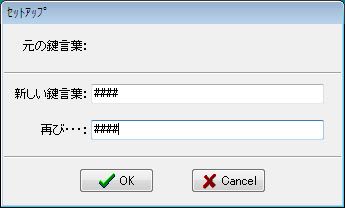
2.起動
1で決めたパスワードを入れないと、作業画面に戻れません。
Ctrl+Alt+Delでも、「再起動してしまう」などの技が
使えないようになっています。

ふだんは、タスクトレイに常駐しています。
アイコンにカーソルを合わせると、
「左クリックで起動、右クリックでメニュー」
と説明が出るので、わかりやすい。
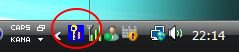
3.設定
タスクバーのアイコンを右クリック→「プロパティ」で、
設定ウィンドウが出ます。
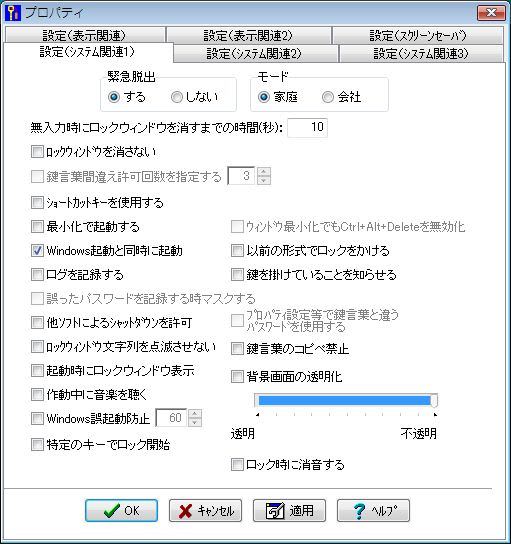
「緊急脱出=する」になっていると、パスワードを忘れちゃったとき、
Ctrl+Alt+Shiftを押しながら「鍵言葉」ボタンをクリックで、解除できます。
「Windows起動と同時に起動」にチェックを入れておけば、
電源長押しで強制終了→再起動でも、最初にパスワードを要求されます。
ただ、「これで安心」とはなりません。
電源長押しで強制終了→Safeモードで起動すれば、ファイルにはアクセスできます。
また、「パソコンを盗み出して、別PCからHDDにアクセス」なんて荒業もあります。
会社などでは、情報流出が心配なファイルには、
ファイルごとにパスワードを設定しておく必要があります。